วิธีเปิดและเชื่อมต่อ Apple Magic Keyboard ของคุณ
ประเด็นที่สำคัญ
เริ่มต้นกระบวนการโดยค่อยๆ เลื่อนปุ่มเปิด/ปิดไปที่ตำแหน่ง"เปิด"จากนั้นไปที่เมนูการตั้งค่าบลูทูธภายในแผงควบคุมอุปกรณ์ของคุณ จากนั้นเลือกตัวเลือกที่ตรงกับ Magic Keyboard จากรายการอุปกรณ์ที่พร้อมใช้งาน ซึ่งเป็นการเสร็จสิ้นกระบวนการจับคู่และเปิดใช้งานการสื่อสารที่ราบรื่นระหว่างคีย์บอร์ดและระบบคอมพิวเตอร์ของคุณ
หากต้องการจับคู่ Magic Keyboard กับ iPad คุณจะต้องตรวจสอบให้แน่ใจก่อนว่าเปิดอยู่ จากนั้นไปที่แอปการตั้งค่าบน iPad ของคุณแล้วเลือก"บลูทูธ"จากเมนู จากนั้นคุณจะเห็นตัวเลือกที่มีข้อความว่า “อุปกรณ์อื่นๆ” ซึ่งคุณสามารถค้นหาและเชื่อมต่อกับ Magic Keyboard ได้
Magical Keyboard Case สำหรับ iPad มาพร้อมการเชื่อมต่อแบบแม่เหล็กที่ไม่ต้องใช้บลูทูธหรือปุ่มเปิดปิด เพียงจัดอุปกรณ์ให้ตรงกับเคสก็เพียงพอต่อการใช้งาน
กระบวนการใช้ Magic Keyboards ของ Apple นั้นค่อนข้างง่ายดาย แม้ว่าขั้นตอนการตั้งค่าอาจไม่ชัดเจนในทันทีก็ตาม ในส่วนนี้ เราจะอธิบายขั้นตอนที่จำเป็นในการเปิดใช้งานและสร้างการเชื่อมต่อกับ Magic Keyboard แต่ละรุ่นที่สามารถใช้งานร่วมกับอุปกรณ์ Apple
วิธีเปิดและเชื่อมต่อ Magic Keyboard สำหรับ Mac
กระบวนการเปิดใช้งาน Magic Keyboard สำหรับคอมพิวเตอร์ Mac มีขั้นตอนที่ไม่ซับซ้อน ในการเริ่มการทำงาน จะต้องเลื่อนปุ่มเปิด/ปิดซึ่งอยู่ที่ขอบด้านขวาบนของแป้นพิมพ์เพื่อให้เห็นไฟสีเขียว เมื่อสิ่งนี้เกิดขึ้น อุปกรณ์ต่อพ่วงสามารถซิงค์กับอุปกรณ์ที่ต้องการและใช้งานได้ตามนั้น
ไปที่"การตั้งค่าระบบ"ภายในเมนูของอุปกรณ์ และในขณะที่อ่านตัวเลือกที่มีอยู่ทางด้านซ้ายของหน้าจอ ให้เลือกหมวดหมู่ที่มีข้อความว่า"บลูทูธ"จากตรงนั้น คุณควรจะสามารถค้นหา Magic Keyboard ของคุณได้ในรายการอุปกรณ์ใกล้เคียงที่แสดงทางด้านขวามือ เมื่อพบแล้ว เพียงเลื่อนเคอร์เซอร์ไปยังรายการที่ต้องการแล้วคลิกที่ปุ่ม"เชื่อมต่อ"เพื่อเริ่มกระบวนการ
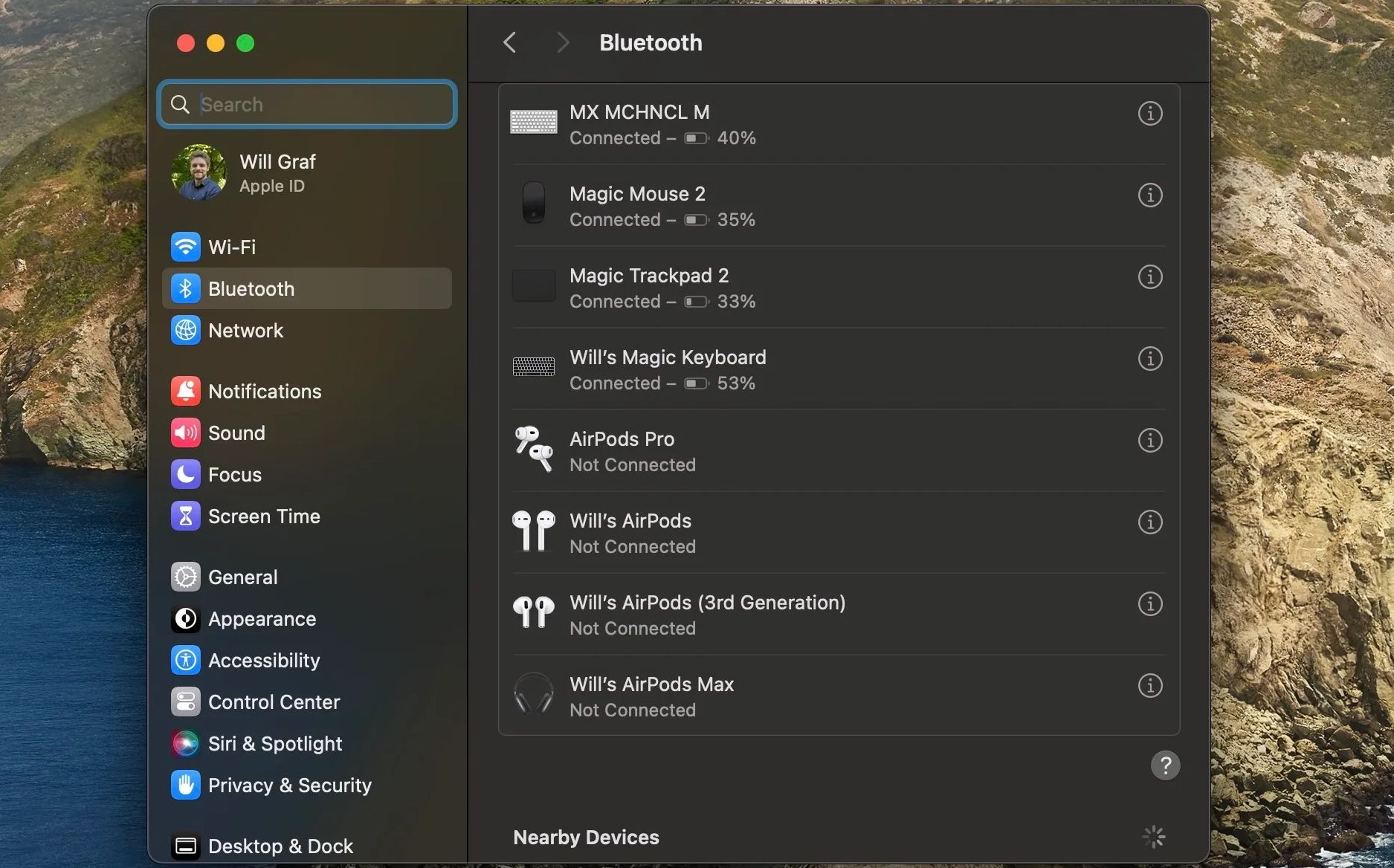
ตรวจสอบให้แน่ใจว่าเมื่อเชื่อมต่อ Magic Keyboard อย่างถูกต้อง ระดับแบตเตอรี่จะชาร์จเต็มโดยใช้สาย Lightning หรืออะแดปเตอร์จ่ายไฟเพื่ออำนวยความสะดวกในกระบวนการชาร์จ ส่วนประกอบที่จำเป็นสำหรับงานนี้ ได้แก่ อุปกรณ์ชาร์จที่ใช้ร่วมกันได้ เช่น สาย Lightning ซึ่งสามารถเชื่อมต่อกับ Magic Keyboard ได้อย่างง่ายดายก่อนที่จะเชื่อมต่อกับคอมพิวเตอร์ หรืออีกวิธีหนึ่งคืออิฐพลังงานที่เหมาะสมสำหรับเริ่มการชาร์จคีย์บอร์ด
หาก Magic Keyboard ของคุณเปิดไม่ติดหรือทำงานไม่ถูกต้องแม้จะชาร์จแล้ว มีขั้นตอนการแก้ไขปัญหาเพิ่มเติมหลายขั้นตอนที่คุณอาจลองทำเพื่อแก้ไขปัญหาใดๆ ที่เกิดขึ้นกับอุปกรณ์
วิธีเชื่อมต่อ Magic Keyboard ของ Mac กับ iPad
Magic Keyboard ที่ Apple ออกแบบเพื่อใช้กับคอมพิวเตอร์สามารถใช้งานร่วมกับอุปกรณ์ได้หลากหลายนอกเหนือจากคอมพิวเตอร์ เนื่องจากการบูรณาการเทคโนโลยี Bluetooth เข้าด้วยกัน ผู้ใช้สามารถเชื่อมต่อคีย์บอร์ดนี้กับ iPad หรืออุปกรณ์อื่น ๆ ได้อย่างราบรื่นโดยปฏิบัติตามคำแนะนำต่อไปนี้:
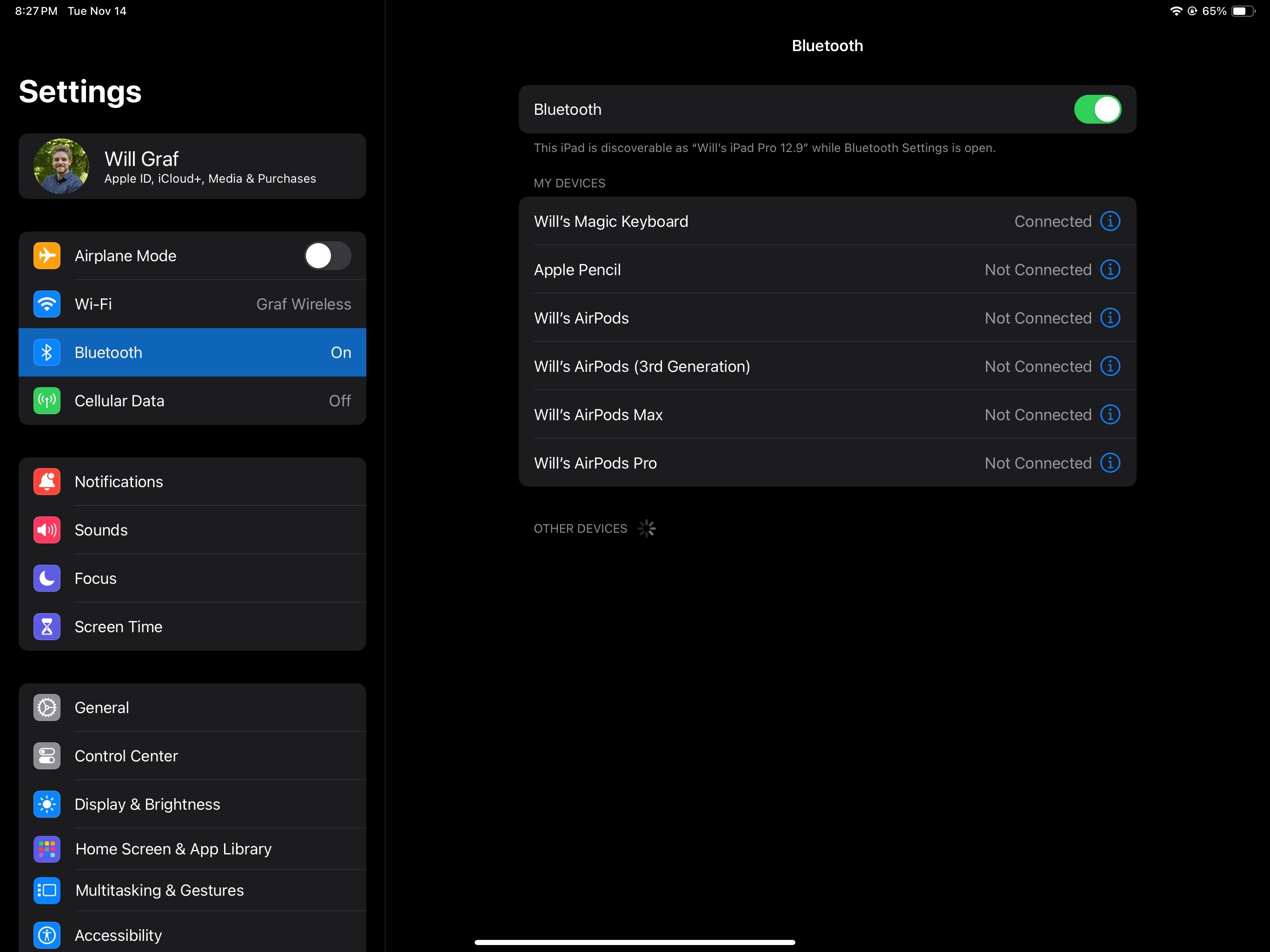
สามารถใช้ปุ่มเปิดปิดที่มุมขวาบนของ Magic Keyboard เพื่อเปิดใช้งานได้
เข้าถึงเมนู"การตั้งค่า"บน iPad ของคุณและเลือกตัวเลือกสำหรับเปิดใช้งานฟังก์ชัน Bluetooth
เปิดใช้งานบลูทูธและไปที่ “อุปกรณ์อื่นๆ” ในรายการอุปกรณ์ที่พร้อมใช้งาน จากนั้นเลือก Magic Keyboard ของคุณเป็นอุปกรณ์ที่จับคู่
นำทางไปยังหน้าจอหลักของอุปกรณ์ของคุณโดยใช้นิ้วกวาดลง จากนั้นลองป้อนข้อความโดยใช้คุณสมบัติสปอตไลท์
วิธีเชื่อมต่อ Magic Keyboard สำหรับ iPads
นอกจาก Magic Keyboard ทั่วไปแล้ว Apple ยังมีเคส Magic Keyboard ที่สามารถใช้งานร่วมกับ iPad รุ่นต่างๆ ได้อีกด้วย โดยมีปุ่มขนาดเต็มและแทร็กแพดในตัวในราคาตั้งแต่ 249 ถึง 349 ดอลลาร์ ขึ้นอยู่กับรุ่น iPad ที่ผู้ใช้เป็นเจ้าของ
เคส Magic Keyboard ได้รับการออกแบบมาเพื่อรองรับ iPad รุ่นต่างๆ รวมถึง iPad Pro รุ่น 11 นิ้ว, iPad Pro รุ่น 12.9 นิ้ว (รุ่นที่ 3 เป็นต้นไป) และ iPad Air (รุ่นที่ 4 เป็นต้นไป) ในทางกลับกัน Magic Keyboard Folio ออกแบบมาโดยเฉพาะสำหรับ iPad รุ่นที่ 10
สิ่งสำคัญคือต้องรับทราบว่าอุปกรณ์เสริมไม่ได้เชื่อมต่อกับ iPad ผ่านเทคโนโลยีบลูทูธ ในทำนองเดียวกัน ทั้ง Magic Keyboard และ Magic Keyboard Folio สำหรับ iPad ไม่มีปุ่มเปิดปิดเฉพาะหรือแบตเตอรี่แบบถอดได้ แต่อุปกรณ์ทั้งสองกลับใช้ประโยชน์จาก Smart Connector ของ iPad เพื่อสร้างการเชื่อมต่อที่ราบรื่นในขณะที่จ่ายไฟให้สะดวกไปพร้อมๆ กัน
หากต้องการใช้อุปกรณ์ต่อพ่วง Magic Keyboard สิ่งเดียวที่ผู้ใช้ต้องทำคือติด iPad เข้ากับอุปกรณ์ด้วยแม่เหล็กเพื่อเริ่มใช้งานได้ทันที ในการเชื่อมต่อเคส Magic Keyboard เราจะต้องวางตำแหน่งกล่องใส่กล้องด้านหลังไว้ที่ด้านหลังของ iPad Pro หรือ iPad Air ควบคู่ไปกับช่องเปิดที่เกี่ยวข้องภายในเคสคีย์บอร์ด
ติดแผงด้านหลังของ Magic Keyboard Folio เข้ากับ iPad ของคุณโดยจัดตำแหน่ง Smart Connector ที่ด้านข้างของอุปกรณ์ให้ตรงกับคีย์บอร์ด หลังจากตั้งค่าการเชื่อมต่อ ตรวจสอบให้แน่ใจว่าคุณใช้เวลาที่จำเป็นในการปรับแต่ง Magic Keyboard สำหรับ iPad ในแบบของคุณ เพื่อใช้ความสามารถของมันอย่างเต็มที่
เพลิดเพลินกับการพิมพ์ด้วย Magic Keyboard
เมื่อคุณคุ้นเคยกับกระบวนการที่อธิบายไว้ข้างต้นแล้ว การใช้ Apple Magic Keyboard สำหรับ Mac หรือเคส Magic Keyboard เฉพาะสำหรับ iPad จะกลายเป็นประสบการณ์ที่ราบรื่น คุณจะไม่ถูกจำกัดอยู่แค่ข้อจำกัดของคีย์บอร์ดบนหน้าจอใน iPadOS อีกต่อไป เนื่องจากคุณใช้ประโยชน์จากการตอบสนองแบบสัมผัสที่ได้รับจากปุ่มจริง

